Birkaç kişisel bilgisayar veya dizüstü bilgisayar varsa, bunları çevre birimine bağlamak genellikle gereklidir. Bu yaklaşım, ofis ekipmanının kazanılmasının maliyetini azaltma fırsatından kaynaklanmaktadır. Bazı durumlarda, bir yazıcı veya MFP ile iki veya daha fazla bilgisayarla eşleşeceği sorusuyla ilgilidir. Doğal olarak, benzer manipülasyonların tüm özelliklerinin bir listesine sahiptir.
Tuhaflıklar
İki bilgisayarı veya dizüstü bilgisayarı bir yazıcıya bağlamanız gerekiyorsa, böyle bir görevi çözmek için olası tüm yolları göz önünde bulundurmalısınız. Bağlantının 2 ve daha fazla PC’ye 1 yazdırma veya çok işlevli bir cihazın klasik versiyonu, yerel bir ağın kullanımını sağlar. Bir alternatif uygulanacak USB ve LTP Hubov. Ek olarak, yükleyebilirsiniz Veri swiych – Manuel anahtarlı cihaz.



Hangi teknolojinin her durumda en iyi seçenek olacağını anlamak, objektif olarak gereklidir Mevcut fırsatları tahmin etmek. Bu durumda, anahtar aşağıdaki önemli sorulara cevap verilecektir:
- Yerel ağın bir bilgisayar veya dizüstü bilgisayar kısmıdır;
- PC arasındaki bağlantı doğrudan veya bir yönlendirici vasıtasıyla gerçekleştirilir;
- Bir yönlendirici olup olmadığı ve hangi konektörlerin bulunduğunu;
- Yazıcı ve MFP cihazı tarafından hangi ekipman konjugasyon yöntemleri verilir?.

Ağdaki mevcut ekipman bağlantı şemalarının her birinin hem olumlu hem de olumsuz yorumlar bulabileceğini belirtmekte fayda var. Aynı zamanda, farklı şekillerde kullanıcılar, her yöntemin avantajlarını ve dezavantajlarını, bunları “basitten karmaşıktan karmaşık” ilkesine göre sınıflandırır. Ancak, her durumda, seçeneklerin her birini uygulamadan önce, yazdırma cihazının kendisi uygun özel yazılım kullanarak yüklenecektir.

Bağlantı Yöntemleri
Bugüne kadar, birden fazla PC’yi yazıcıya ve çok işlevli bir cihaza bağlamanın 3 yolunu seçebilirsiniz. Özel kullanımından bahsediyoruz Adaptör (tees ve ayırıcılar) ve yönlendiriciler yanı sıra, LAN’da paylaşılan erişimin kurulması için bir yöntem. İncelemelere ve istatistiksel verilere göre, bu seçenekler şimdi en yaygın olanıdır. Bir sisteme bağlanmak isteyen kullanıcı, belirtilen ofis ekipmanı örnekleri yalnızca kalır Optimum bağlantı şemasını seçin, Uygun talimatları keşfedin ve sağlanan eylemleri yerine getirin.
Kablolu
Başlangıçta, yazıcı arayüzünün, iki veya daha fazla ekipman biriminden paralel verileri işlemek için tasarlanmadığına dikkat edilmelidir. Başka bir deyişle, basılı cihaz bir kişisel bilgisayarla etkileşime girmeye odaklanır.
Birkaç ofis ekipmanı biriminde bir sistemde konjuge ederken dikkat edilmesi gereken bu andır.
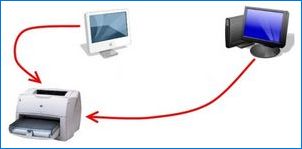
Eğer bir olasılık ya da yerel ağda ekipmanı bağlama arzusu yoksa, yani iki alternatif seçenek geçerlidir:
- LTP veya USB HUB’u takma;
- Uygun bağlantı noktalarından bir bilgisayardan diğerine manuel yazdırma cihazını değiştirme.

Bu tür yöntemlerin hem avantaj hem de ağırbilgi kusurlarına sahip olduğunu düşünmeye değer. Her şeyden önce, sık liman anahtarının oldukça hızlı bir şekilde sonuçlanacağı belirtilmelidir. Buna ek olarak, yüksek kaliteli hubların maliyeti, bütçe kategorisine ait yazıcılar ve ifu fiyatları ile orantılıdır. Eşit derecede önemli bir nokta, talimatlara uygun olarak, 1.6 metreyi geçmemesi gereken bağlantı kablolarının uzunluğu olacaktır.

Yukarıda belirtilenleri dikkate alarak, cihazların bağlantısının benzer şekilde ilgili olduğu sonucuna varılabilir:
- Ofis ekipmanının nadiren kullanıldığı durumlarda;
- Bir veya başka bir nesnel neden için bir ağ oluşturma olasılığı yokluğunda.

Piyasada şimdi özeldir Usb ayırıcılar, Birkaç kişiyi veya dizüstü bilgisayarı bir bağlantı noktasına bağlayabilirsiniz. Ancak, konunun finansal tarafı önemli bir eksi olacaktır. Bu durumda, bir ağın iki PC’ye oluşturulması, maddi maliyet gerektirmez.


Ancak, tüm nüanslara rağmen, tarif edilen yöntem, bahsedilen merkezlerin eserinin özelliklerini göz önünde bulundurmaya değer olanlara dayanarak alaka düzeyini korur. Tek bir ekipmandan diğerine tek bir yazıcı bağlantısıyla analoji ile sinyal iletimi sağlarlar.
Bu iletişim yönteminin, etkili veri korumasına tabi iki bilgisayarla donatılmış bir işyeri için en uygun olduğunu dikkate almalıdır.

Özel cihazların tüm teknik özelliklerini ve operasyonel göstergelerini dikkate alarak, aşağıdaki noktalar ayırt edilebilir:
- Usb hub Ekipman kompleksinin çoğunlukla belgeleri ve fotoğrafları yazdırmak için kullanıldığında en uygun seçenektir;

- LTP Kompleks ve büyük boyutlu görüntülere daha fazla odaklanmış.

LTP, profesyonel baskısında geniş ve başarılı bir şekilde kullanılan yüksek hızlı bir arayüzdür. Bu, karmaşık degrade dolguları olan belgelerin işlenmesi için geçerlidir.

Kablosuz
Mümkün olduğunca en basit ve aynı zamanda en uygun fiyatlı ve yetkili bağlantı yöntemi Ethernet kullanarak tam güven olarak adlandırılabilir. Böyle bir seçeneğin sağladığı dikkate almak önemlidir Belirli ayarlar, Bir yazıcı veya MFP bilgisayarlarla çiftleşen işletim sistemi dahil. Birkaç işletim sistemi ekipmanının uzak bir eşleşmesi ile, XP sürümünden daha düşük olmamalıdır. Bu, otomatik modda bir ağ bağlantısını tespit etme ihtiyacından kaynaklanmaktadır.

Ayrı dikkat kullanımı hak ediyor Yazdırma sunucuları, Hangi bağımsız veya entegre edilebilir, ayrıca kablolu ve kablosuz cihazlar olabilir. Wi-Fi’de PC ile baskı için yeterli güvenilir ve istikrarlı ekipman etkileşimi sağlarlar. Hazırlık aşamasında, sunucu güç kaynağından çalıştırılır ve geçerli yönlendiriciye bağlanır. Paralel olarak, yazıcıyı gadget’a bağlamanız gerekir.


Popüler TP-LINK markasının baskı sunucusunu yapılandırmak için:
- İnternet tarayıcısını açın ve adres çubuğunda, ekteki üreticinin talimatlarında bulunabilecek IP adresini kaydedin;
- Görünen çalışma penceresinde, “Yönetici” i çevirmek, değiştirmeden bir şifre bırakın ve “Giriş” i tıklayın;
- Beliren sunucunun kendisinde, “Kurulum” etkin düğmesini kullanın;
- Gerekli parametreleri ayarladıktan sonra, yalnızca “Kaydet ve Yeniden Başlatma” üzerine tıklayın, yani “Kaydet ve Yeniden Başlatma”.
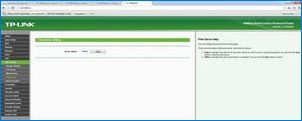
Bir sonraki önemli adım olacak Bir bilgisayara veya dizüstü bilgisayar yüklü baskı sunucusu ekleyin. Bu algoritma aşağıdaki adımları sağlar:
- “Win + R” kombinasyonundan ve “Kontrol Yazıcılar” penceresinin kombinasyonundan yararlanın, “Tamam” ı tıklayın.
- “Yazıcıyı Yükleme” tuşuna basın ve “Yerel Yazıcı Ekle” yi seçin.
- Yeni bağlantı noktasının oluşturma bölümüne gidin ve listeden “Standart TCP / IP Portu” listesinden seçim yapın.
- IP aygıtlarını yazdırın ve “İleri” etkin düğmesini kullanarak eylemleri onaylayın. “Yazıcıyı geç” hattının karşısındaki “kene” kaldırmak önemlidir.
- “Özel” e git ve parametre bölümünü seç.
- “LRP” şemasına göre geçişi yapın – “parametreler” – “LP1” ve “İzin verilen bayt sayısı LPR’de sayılır” maddesine dikkat çekin, eylemlerini onaylayın.
- Bağlı yazıcıyı listeden seçin veya sürücüleri yükleyin.
- Bir test sayfası yazdırmak için gönderin ve “Son” ı tıklayın.



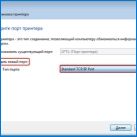
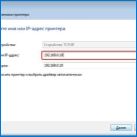

Tüm listelenen manipülasyonlardan sonra, yazdırma cihazı bilgisayarda gösterilecektir ve randevu ile kullanılabilir. Yazıcının çalışması için ve MFP’nin her birinin üzerinde birkaç adet ile birlikte bir bağlantılı olarak belirtilen adımları tekrarlamak zorunda kalacaktır.
Bu bağlantının ana dezavantajı, sunucunun ve çevre biriminin kendisinin eksik uyumluluğudur.
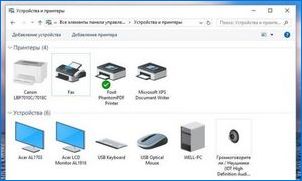
Yazıcı kurmak
Bilgisayarları kendi aralarında, yerel ağda eşleştirdikten sonra, yazılımı ve tüm sistemi yazdırma cihazı dahil olmak üzere, yazılımı ve tüm sistemi yapılandırmanız için gereken bir sonraki adıma geçin. Her şeyden önce, aşağıdaki adımları uygulayarak bir ev grubu oluşturmak gerekir:
- “Başlat” menüsüne gidin ve “Bağlantı” seçeneğini seçin. Tüm bağlantıların görüntülendiği öğeyi bulun ve yerel ağ için seçeneği seçin.
- Bu öğenin özellik bölümüne gidin. Açılan pencerede, TCP / IP İnternet Protokolünü seçin.
- Özellikler menüsüne tıklayarak ağ ayarlarını düzenleyin.
- Talimatlarda listelenen IP adres alanlarına kaydolun.
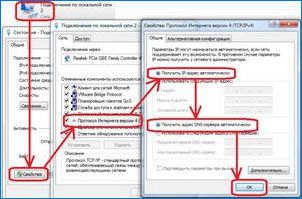
Sonraki adım – Bu, tüm bağlı cihazların dahil edeceği bir çalışma grubunun oluşturulmasıdır. Eylem algoritması aşağıdaki manipülasyonları sağlar:
- Bilgisayar menüsümü açın ve işletim sisteminin özelliklerine gidin;
- “Bilgisayar Adı” bölümünde, Düzenle seçeneğini kullanın;
- PC adını kaydetmek ve eylemlerinizi onaylamak için boş boş alanda;
- Cihazı yeniden başlatın;
- İkinci bilgisayarla tüm listelenen eylemleri tekrarlayın, ona başka bir isim atama.


Yerel ağ oluşturulduktan sonra doğrudan hareket edebilirsiniz Yazıcının kendisinin ayarlarına. Bu ağın öğelerinden birine önceden ayarlayın. Aşağıdakiler gereklidir:
- Yazdırma cihazının daha önce yüklendiği bilgisayarı veya dizüstü bilgisayarı açmak, “Başlat” menüsünü açın.
- Kullanılabilir yazıcıların listesini görüntüleyen sekmeye gidin ve PC’lerin yerel ağ içinde eşleştirildiği istenen ofis ekipmanını bulun.
- Çevre menüsünü sağ tıklatarak bilgisayar simgesine tıklayarak ve cihaz özelliklerine sahip bir bölüm seçerek açın.
- Yüklü ve bağlı yazıcıya erişim sağlamaktan sorumlu öğeyi seçmeniz gereken “erişim” menüsüne gidin. Gerekirse, kullanıcı ayrıca baskı ekipmanının adını da değiştirebilir.
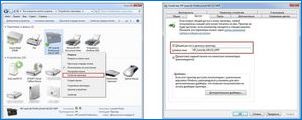
Bir sonraki aşamada gerekli olacak İkinci Kişisel Bilgisayarı Özelleştirin. Bu işlem aşağıdaki gibidir:
- Önce yukarıdaki adımları “Yazıcılar ve Fakslar” bölümüne geçişe kadar tekrarlayın;
- Açıklanan ofis ekipmanının kurulmasından sorumlu bir bölüm seçmeniz gereken ek bir iş penceresini arayın;
- “İleri” düğmesine tıklayın ve Ağ Yazıcısı bölümüne gidin;
- Mevcut ofis ekipmanına genel bir bakışta gidin, ana bilgisayarda kurulu cihazı seçin.

Bu işlemlerin bir sonucu olarak, gerekli yazılımın ikinci PC’ye otomatik olarak yüklenecektir.
Tüm listelenen adımlar sayesinde, bir yazıcı veya bir ağın bileşenleri olan birkaç PC’ye uygun bir yazıcı veya çok işlevli bir cihaz yapabilirsiniz. Bazı nüansları hatırlamak önemlidir. Bir yandan, yazıcı bir kerede iki bilgisayardan gelen görevleri alabilecek ve işleyebilecektir. Bununla birlikte, diğer taraftan, paralel olarak yazdırılacak belgeleri veya görüntüleri göndermeniz önerilmez, çünkü bu gibi durumlarda askıda bulunur.

Öneriler
Birden fazla PC’yi birden fazla PC’yi bir basılı cihaza bağlamak için birden fazla PC’yi analiz etme işleminde, ilk önce en önemli faktörlere dikkat etmek gerekir. Uygun bir şemayı seçmek, aşağıdaki noktaları dikkate almaya değer:
- Yerel bir ağın varlığı, konjugasyonun özellikleri ve elemanlarının etkileşimi;
- Wi-fiuter ve tasarım özelliklerinin varlığı;
- Ne tür bağlantı seçenekleri mevcuttur?.

Seçilen bağlantı yönteminden bağımsız olarak, yazıcının kendisi ağ PC’sinden birine yüklenmelidir. İlgili yazılımın (sürücülerin) en son uygulanabilir sürümünü yüklemek önemlidir. Şimdi neredeyse tüm yazıcı modelleri ve MFP’ler için internette bulunabilir.

Bazı durumlarda, çevre birimi kurulumdan ve bağlantıdan sonra “görünmez” olabilir. Arama işlemi sırasında sorunu çözmek için, “İstediğiniz yazıcı eksik” menü öğesini kullanmanız ve cihazı ana bilgisayarın adı ve IP ile bulmanız gerekir.
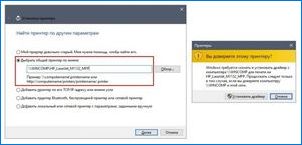
Yazıcının yerel ağa genel erişime görsel ve ayrıntılı bağlantısı aşağıdaki videoda sunulmuştur.

Bu belgeyi okuyan sizin adınıza nasıl soru sormuş olabilirim? İki bilgisayarı tek bir yazıcıya nasıl bağlayabilirim? Yardımınıza ihtiyacım var, ne tür bir bağlantı veya ayarlamalar yapmam gerekiyor? Şimdiden teşekkür ederim.